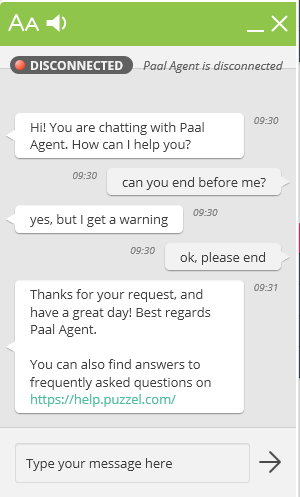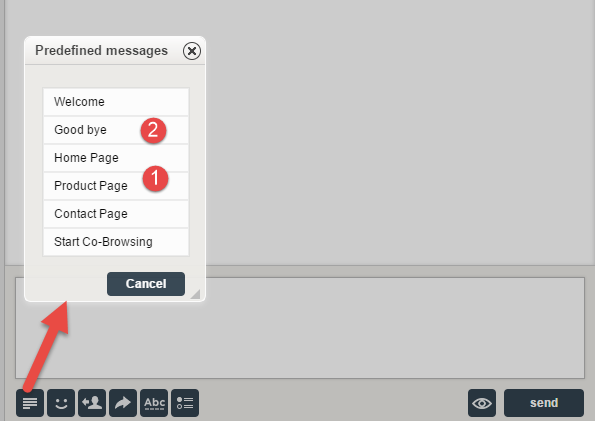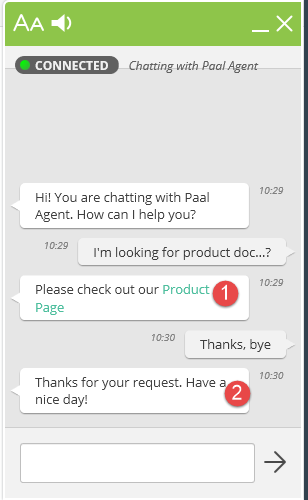Chat
Du kan konfigurere forskellige egenskaber for chat og skriftlige henvendelser her, f.eks.:
- Tillad ændring af maks. antal samtidige skriftlige henvendelser (Allow to adjust max concurrent written requests): Standardindstillingen er FRA. Egenskaben kan slås TIL, hvis agenten skal kunne justere det maksimale antal samtidige skriftlige henvendelser.
- Maks. antal samtidige skriftlige henvendelser i alt (maks. 8) (Max total concurrent written requests (max 8)): Det maksimale antal samtidige skriftlige henvendelser, der kan tildeles til agenten.
- Maks. antal samtidige skriftlige henvendelser i alt (maks. 8) – Tilpasset (Max total concurrent written requests (max 8) – Adjusted): Standardindstillingen er 0 (= ikke defineret) på virksomhedsniveau. Hvis agenterne har tilladelse til at justere værdien, vises den aktuelle værdi for hver enkelt agent her. Den værdi, der er defineret på virksomheds- eller brugergruppeniveau, anvendes for agenter, som endnu ikke har ændret værdien for det maksimale antal samtidige skriftlige henvendelser i alt i agentapplikationen.
- Maks. antal samtidige henvendelser via chat/sociale medier (Max concurrent chat/social requests): Standardværdien er 0 (=ikke defineret), hvilket betyder, at værdien for det maksimale antal samtidige skriftlige henvendelser i alt anvendes. Hvis agenterne har tilladelse til at justere det maksimale antal samtidige skriftlige henvendelser, vises den aktuelle værdi for hver enkelt agent (bruger) her. Den værdi, der er defineret på virksomheds- eller brugergruppeniveau, anvendes kun for agenter, som endnu ikke har ændret værdien i agentapplikationen.
- Maks. antal samtidige e-mails/e-opgaver (Max concurrent email/etask requests): Standardværdien er 1. Hvis agenterne har tilladelse til at justere det maksimale antal samtidige skriftlige henvendelser, vises den aktuelle værdi for hver enkelt agent (bruger) her. Den værdi, der er defineret på virksomheds- eller brugergruppeniveau, anvendes kun for agenter, som endnu ikke har ændret værdien i agentapplikationen.
- Bloker for opkald, hvis antallet af skriftlige henvendelser er større end: (Block phone if number of written requests is greater than): Agenter kan bruge profiler, der gør det muligt for dem at besvare henvendelser fra flere kanaler (chat, telefonopkald, e-mail og/eller sociale medier). Visse agenter kan være i stand til at håndtere en eller flere skriftlige henvendelser og stadig besvare et indgående opkald, mens andre agenter ikke bør modtage telefonopkald, mens de arbejder med chat/skriftlige henvendelser.
- Med Bloker for opkald, hvis antallet af skriftlige henvendelser er større end 0 (Block phone if number of written requests is greater than 0) kan agenten kun modtage et telefonopkald, hvis vedkommende ikke har igangværende skriftlige henvendelser.
- Med Bloker for opkald, hvis antallet af skriftlige henvendelser er større end 1 (Block phone if number of written requests is greater than 1), kan agenten kun modtage et telefonopkald, når der er 0 eller 1 igangværende skriftlig henvendelser.
- Når en agent har en eller flere igangværende skriftlige henvendelser, og der ikke er blokeret for telefonopkald, vises agentens status som Ledig (n) (Ready (n)).
- Når agentens telefon er blokeret (på grund af > x igangværende skriftlige henvendelser), vises agentens status som Optaget (n) (Busy (n)).
- Agenten kan foretage et udgående opkald, selvom hans/hendes telefon er blokeret (Optaget (n) (Busy (n))) for indgående opkald.
- Tillad vedhæftede filer (Allow to send attachments): Standardindstillingen er FRA. Slå egenskaben TIL, hvis agenterne skal kunne sende vedhæftede filer til chatkunden. Hvis en agent uploader en fil, som kunden kan downloade, gemmes denne fil midlertidigt. Derfor er det link, der vises i chatudskriften, som sendes pr. e-mail og vises i arkivet, kun gyldigt i kort tid.
- Automatisk velkomstbesked, når agenten accepterer (Automatic welcome message when agent accepts): Den tekst, der defineres her, vises for chatkunden, når agenten accepterer chatten, men kun hvis chatkunden ikke har skrevet noget endnu. Der kan anvendes systemvariabler som f.eks. $agentFirstName og
$agentFullName. Eksempel: Hej! Du chatter med $agentFirstName. Hvad kan jeg hjælpe med?
-
Automatisk farvelbesked, når agenten afbryder chatten (Automatic goodbye message when agent disconnects chat): Hvis der konfigureres en besked her, vises denne meddelelse for chatkunden, lige efter at agenten har afbrudt forbindelsen, men kun, hvis chatkunden endnu ikke har afsluttet chatten. Hvis agenten forsøger at lukke en chatdialogfane i agentapplikationen, før chatkunden har afsluttet samtalen, får agenten vist en advarsel ("The person you are chatting with is still connected. Are you sure you want to close?" ("Der er stadig forbindelse til den person, du chatter med. Er du sikker på, at du vil afslutte?").
Eksempel tekst:
Tak for din henvendelse, og fortsat god dag! Med venlig hilsen $agentFirstName. [br][br]Du kan også finde svar på ofte stillede spørgsmål på [url]https://help.puzzel.com/[/url]
Eftersom agenten nu har afbrudt forbindelsen, kan chatkunden ikke skrive noget tekst i indtastningsfeltet.
- Vis altid introfelt i chat (hvis tilgængeligt) (Pin chat intro field (if available)): Hvis denne egenskab er slået TIL, fastgøres den indledende tekst fra chatkunden (navn m.m.) i den øverste del af den pågældende chat. Hver agent kan aktivere/deaktivere Vis altid introfelt i chat (Pin chat intro field), og det aktuelle valg vises her.
- Aktivér chatundersøgelse : Hvis chatundersøgelse er konfigureret på din webside, er undersøgelsen kun aktiv, hvis denne egenskab er TIL
- Brug chat-kaldenavn i stedet for kønavn i faneoverskrift :
Med denne egenskab kan du konfigurere, hvad dine agenter ser som overskrift på fanen Dialoger (Dialogs) på chatfanerne i agentapplikationen. De kan enten se, hvilken kø chatten kommer fra (f.eks. Chat salg) eller navnet på chatkunden (f.eks. David). Hvis agenterne kan besvare mere end én chat ad gangen, anbefaler vi, at der vises et kaldenavn. Hvis agenterne kun kan besvare én chat ad gangen, og hvis de besvarer adskillige chatkøer, kan det være nyttigt at vise kønavnet.
- Chat-kaldenavn (Chat nickname): Chat-kaldenavnet er et kaldenavn for agenten. Hvis det ikke er defineret, vises agentens fornavn og efternavn for chatkunden. Chat-kaldenavnet kan være nyttigt, hvis man ikke ønsker at vise agentens fulde identitet. Det chat-kaldenavn, der er defineret for agenten, vises for chatkunden. Du kan definere samme chat-kaldenavn for alle agenter i en brugergruppe eller bruge variablen $agentFirstName, hvis du vil vise agentens rigtige fornavn for chatkunderne.
- Antal sekunder før chatfanen skal blinke, når der er nye ulæste chatbeskeder (How long (seconds) before a chat tab should blink when new chat messages is not read: Hvis en agent besvarer flere chatsamtaler på samme tid, har han/hun flere forskellige chatfaner åbne. Hver gang en chatkunde på en ikke-aktiv fane sender en ny besked, bliver agenten adviseret på chatfanen. Du kan konfigurere chatfanen, så den begynder at blinke, hvis agenten ikke har læst beskeden inden for x sekunder.
- Antal sekunder før chatfanen skal udløse alarm, når der ikke er nogen aktivitet (How long (seconds) before a chat tab should give alarm when there is no activity): Hvis chatkunden ikke har skrevet noget i x sekunder, kan du konfigurere systemet til advisere agenten i chatfanens overskrift.
- Tilbyd chat til agent (sek.) (Offer chat to agent – sec): Du kan konfigurere, i hvor lang tid agenten skal tilbydes en chat. Standardindstillingen er 30 sekunder. Hvis agenten ikke accepterer chatten inden for dette antal sekunder, vil en anden agent blive tilbudt henvendelsen. En agent, der ikke besvarer en tilbudt chat, vil ikke modtage en ny chat, før den indstillede tid for Svarer ikke timeout. (No answer timeout) er gået, eller før status ændres fra Svarer ikke (No answer) til Ledig (Ready).
- Information til kunden – $text01 (-20) (Information to customer – $text01 (-20)): Her kan du definere en eller flere variable tekster, som kan bruges i webformularen til kunder, der gerne vil starte en chat med dine agenter. Du kan få nærmere oplysninger i dokumentet, der beskriver Puzzels chatformular.
- Indsæt tekst 1 (-40) (Insert text 1 (-40)): De 40 "Indsæt tekstboks"-felter bruges til foruddefinerede beskeder til dine agenter, som vises i agenternes chatvindue. For at oprette en foruddefineret besked skal du blot indtaste beskeden i et af felterne med teksten Indsæt tekst (Insert text). Formatet er
Overskrift;Besked.
Overskriften er det eller de ord, der vises i vinduet med den foruddefinerede besked i agentapplikationen, og beskeden vises i chatten, når agenten vælger en af overskrifterne.
For at indsætte et hyperlink i en foruddefineret tekstboks skal du blot bruge denne kode til dit link. - span=""> href = "url"> link
- Produktside;Du er velkommen til at kigge på vores <a href=https://productdemo.puzzel.com/product/products/>Produktside</a>
- Farvel;Tak for din henvendelse. Du må have en god dag!
Eksempler:
- Aktivér captcha på chat (Enable captcha on chat): Captcha kan konfigureres på anmodning. (Kun Puzzel Support kan se denne egenskab). Hvis captcha er aktiveret, skal den bruger, som ønsker at starte en chat, dokumentere, at han/hun er et menneske. Puzzel genererer et tilfældigt nummer (en valideringskode) og viser den på websiden, og brugeren skal derefter indtaste tallet i et indtastningsfelt, før en chat kan startes.
- Vis chatkundens browseraktivitet på dialogfanen (View chatters browser activity in Dialogs): Hvis virksomhedens webside, der tilbyder Puzzel-chat, er konfigureret til at registrere brugerens browsinghistorik, kan denne historik også vises for agenten på chatfanen.
- Brug alternativ SMTP-vært til at sende chatlogfil (Use alternative SMTP host for sending Chat log): Når en chat slutter, kan slutkunden bede om få chatlogfilen sendt til sin e-mailadresse. Chatlogfilen sendes derefter fra Puzzels mailserver. Hvis du i stedet ønsker, at e-mailen skal sendes fra din egen SMTP-server, kan du registrere den alternative SMTP-værts servernavn, brugernavn og adgangskode samt en fra-adresse, så Puzzel kan bruge denne SMTP-vært. Derefter skal du aktivere egenskaben Brug alternativ SMTP-vært til at sende chatlogfil (Use alternative SMTP host for sending Chat log). Vær opmærksom på, at hvis du vælger at gøre dette, overføres chatlogfilen fra Puzzels webserver til din SMTP-vært via TLS, umiddelbart efter at hver chat afsluttes, men det fungerer kun, hvis din vært er tilgængelig.